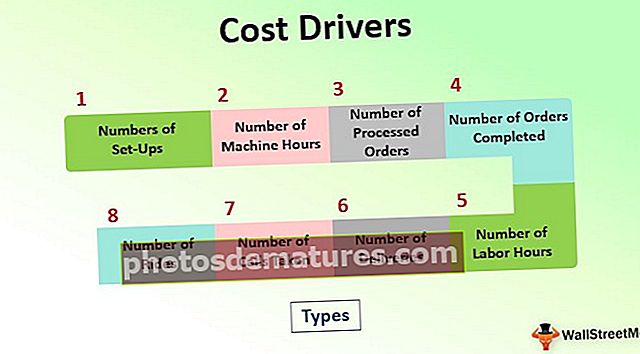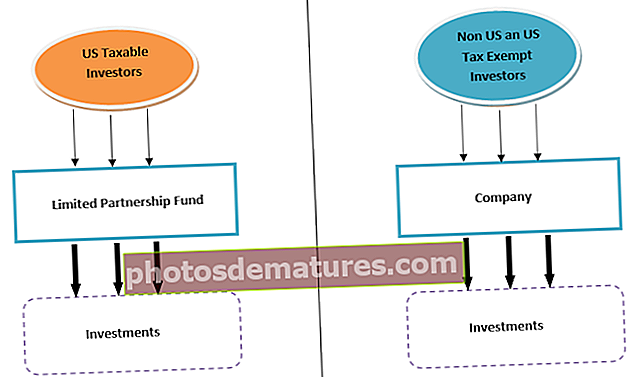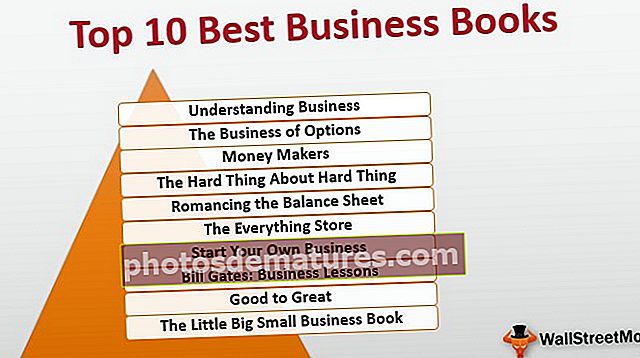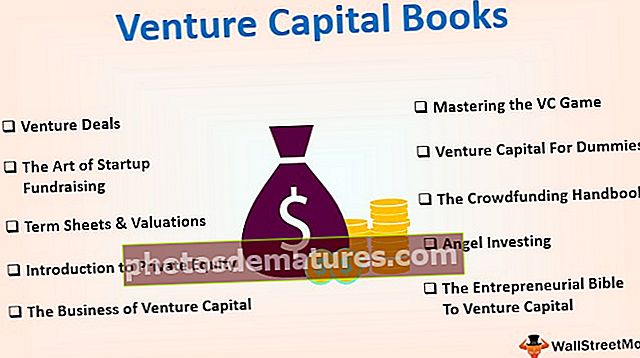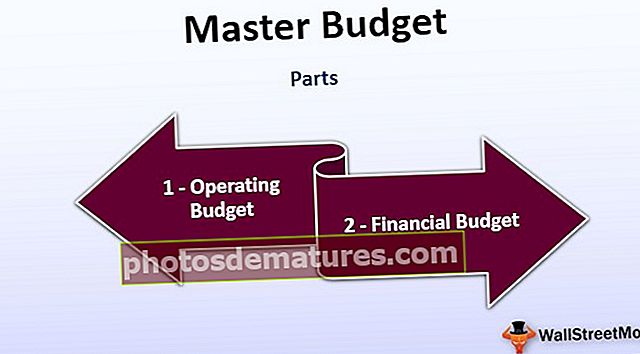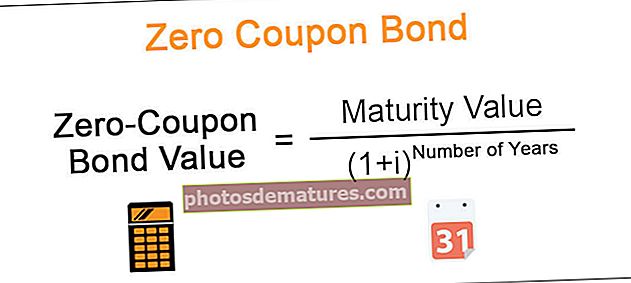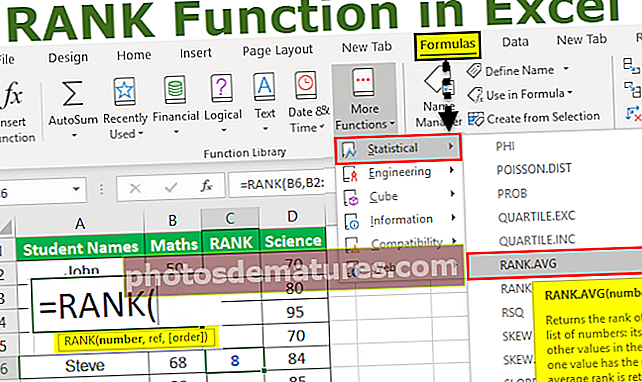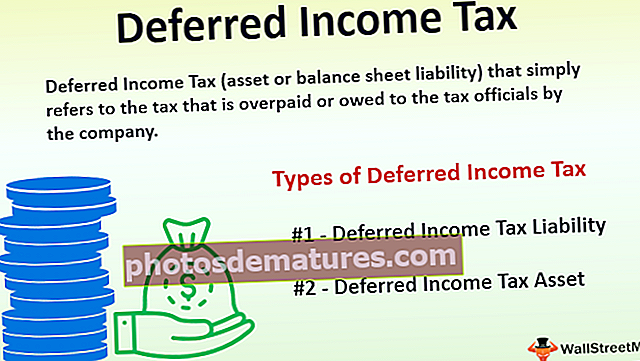Како рачунати јединствене вредности у програму Екцел? (Коришћење функције ЦОУНТИФ)
Бројање јединствених вредности у програму Екцел
Да бисмо у Екцелу рачунали само јединствене вредности, можемо да усвојимо неколико опција, а најважније су приказане у наставку.
- Броји јединствене вредности користећи Функција суме и бројача.
- Броји јединствене вредности користећи СУМПРОДУЦТ и Цоунтиф функција.
Сада ћемо детаљно разговарати о свакој од метода заједно са примером -
1. Бројање јединствених вредности помоћу функције СУМ и ЦОУНТИФ
Претпоставимо да радите као менаџер продаје и да имате податке о продаји пред собом. Многи купци су купили производ у више временских оквира у месецу. Потребни су вам укупни купци у месецу.
Овде можете преузети овај ЦОУНТ Предложак јединствених вредности у Екцел-у - ПРЕДЛОЖЕНИ Екцел предлошци за јединствене вредностиУ овом примеру ћу разговарати о начину бројања јединствених вредности помоћу функције СУМ у Екцелу са функцијом ЦОУНТИФ.
- Корак 1: Копирајте податке у наставку у своју екцел датотеку.

- Корак 2: Примените доњу формулу у ћелији Е3 да бисте добили укупне јединствене вредности.

Сада ћу детаљно разбити формулу.
Формула коју сам овде користио је:

Ако пажљиво погледате формулу, окружена је витичастим заградама. Нисам га унео, већ је показатељ да је реч о формули низа.
Када завршите са формулом пре него што притиснемо ентер, морамо да користимо кључ:
Цтрл + Схифт + Ентер ово би аутоматски ушло у те коврџаве заграде.
Ово је мало нова формула ако први пут радите са формулама низа у Екцелу. Дозволите ми да раставим формулу на три дела.

Прво ћу објаснити формулу ЦОУНТИФ. Изаберите део формуле бројача и притисните Ф9.

Сада притисните тастер Ф9.

Сада горње вредности делимо бројем 1.

Сада функција Сум додаје све оне бројеве који се појављују на горњој слици и даје укупан број 12. Стога је укупан број јединствених вредности на листи 12.
Како прорачун функционише?
- Ако су вредности ту, листа се налази 2 пута, онда је ½ тј. 0,5. Ако је вредност на списку 3 пута, онда је 1/3, тј. 0,3333.
- На нашој листи је прво име Рутурај које се појављује 3 пута на листи, тако да наш резултат показује 0,33333333 као вредност.
- Наше друго име Камал појављује се само једном, а формула гласи овако 1/1 И .е.1.
- Ова функција ЦОУНТИФ и СУМ може нам дати укупан број јединствених вредности на листи.
# 2 Бројање јединствених вредности помоћу функције СУМПРОДУЦТ и ЦОУНТИФ
Узмите исте податке из претходног примера.
У овом примеру ћу разговарати о начину бројања јединствених вредности помоћу функције СУМПРОДУЦТ са функцијом ЦОУНТИФ. Ово није формула низа коју ћу користити у овом примеру, већ нормална формула коју користим.
- Корак 1: Копирајте податке у наставку у своју екцел датотеку.

- Корак 2: Примените доњу формулу у ћелији Е6 да бисте добили укупне јединствене вредности.

Сада ћу детаљно разбити формулу.
Формула коју сам овде користио је:

У нашем претходном примеру користио сам Арраи формулу, тј. Затварање формуле са Цтрл + Схифт + Ентер.
Ако разбијем формулу помоћу тастера Ф9, она функционише потпуно исто као и претходна.

Сада функција СУМПРОДУЦТ додаје све оне бројеве који се појављују на горњој слици и даје укупан број 12. Стога је укупан број јединствених вредности на листи 12.
Руковање празнинама у опсегу
Ако листа вредности садржи било коју празну ћелију, формула враћа резултат као грешку у екцелу, тј. # ДИВ / 0 !.

У горњем реду слике, број 10 је празан ред. Будући да постоји празан ред, формула је резултат вратила као грешку, тј. # ДИВ / 0 !.
Са овом врстом грешака можемо се носити ако у њу не убацимо вредност („”).

На крају формуле бројача не морамо ништа вредновати помоћу знака амперсанд, а затим одбити цео резултат за -1, јер се чак и празна ћелија формулом третира као јединствена вредност.
Напомена: Ако постоје два празна реда, онда можемо да користимо -2, ако постоје 3 празна реда онда можемо да користимо -3 и тако даље.
Ствари које треба запамтити
- Морамо да користимо Цтрл + Схифт + Ентер за затварање формуле у случају формула низа. Чак и када уређујемо формулу, не можемо је једноставно затворити, већ је потребно Цтрл + Схифт + Ентер.
- Јединствену листу можемо добити само уклањањем дуплираних вредности са листе.
- Формула низа не може се применити на спојене ћелије.